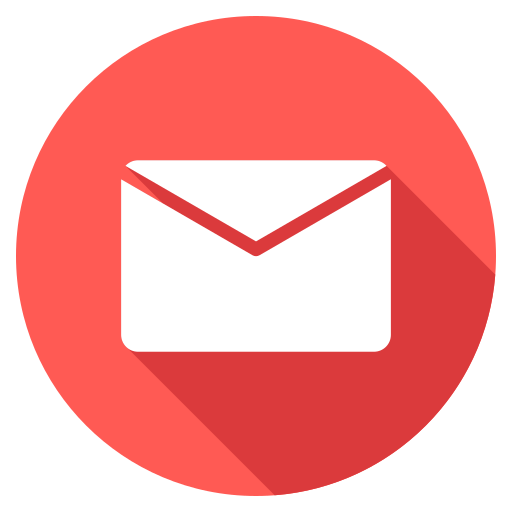Một trong những điều quan tâm hàng đầu của các doanh nghiệp khi sử dụng cloud là tính bảo mật và lưu trữ data; đảm bảo rằng các ứng dụng, khối lượng công việc và dữ liệu quan trọng của doanh nghiệp vẫn khả dụng trong thời gian ngừng hoạt động theo kế hoạch và ngoài kế hoạch. Bài viết sau đây sẽ hướng dẫn các doanh nghiệp chuyển đổi dữ liệu từ Microsoft Azure sang AWS bằng cách sử dụng AWS Elastic Disaster Recovery
Điều kiện tiên quyết
AWS
Bạn có tài khoản AWS đang hoạt động
Bạn có một Subnet chuyên dụng để lưu trữ máy chủ sao chép của Elastic Disaster Recovery
Azure
Bạn có đăng ký Azure đang hoạt động
Bạn có một mạng ảo với các mạng con bắt buộc trên Azure
Bạn có sẵn một máy ảo trên Azure để thử nghiệm
Tổng quan và hướng dẫn giải pháp
Sơ đồ sau đây thể hiện kiến trúc cho giải pháp khắc phục sự cố cố từ Azure sang AWS.

Trong giải pháp này, chúng tôi bao gồm các bước sau:
Định cấu hình Landing Zone
Định cấu hình Elastic Disaster Recovery
Thực hiện đồng bộ hóa bản sao ban đầu
Bắt đầu chuyển đổi dự phòng từ Elastic Disaster Recovery
Cập nhật DNS để hướng lưu lượng truy cập đến Recovery Subnet and Recovered Instance
Cấu hình Landing zones
Chúng tôi bắt đầu bằng cách xây dựng kết nối từ Azure đến AWS để cho phép sao chép cấp độ khối của các máy chủ nguồn của chúng tôi trên Azure sang mạng con dàn dựng trên AWS. Kết nối được thể hiện trong sơ đồ sau.

Tạo các thành phần mạng trên Azure
Là một phần của điều kiện tiên quyết, đã tạo một VNET có tên DRS-VNET trên Azure như sau:

Trong DRS-VNET, đã tạo hai Subnets, được đặt tên là Gateway-subnet và App-subnet; sử dụng Gateway-subnet để thiết lập kết nối site-to-site giữa các mạng AWS và Azure; sử dụng App-subnet để lưu trữ máy chủ nguồn nhằm sao chép nó như một phần của quy trình sao chép.

1.2. Tạo các thành phần mạng trên AWS
Là một phần của điều kiện tiên quyết, AWSi đã tạo một VPC có tên là drs-vpc trên AWS.

Trong drs-vpc, chúng tôi đã tạo hai Subnets (mạng con công khai và mạng con riêng tư). Chúng tôi sử dụng mạng con công cộng để thiết lập kết nối giữa các trang web với Azure và để lưu trữ máy chủ sao chép Elastic Disaster Recovery và chúng tôi sử dụng subnet riêng để lưu trữ máy chủ chuyển đổi dự phòng.

Sau đó, chúng tôi tạo một Cổng Internet có tên là drs-igw và gắn nó vào VPC (drs-vpc) của chúng tôi. Tham khảo các bước trong Hướng dẫn sử dụng Amazon VPC để biết cách thực hiện.

Sau đó, chúng tôi Tạo một cổng riêng ảo có tên drs-vpg , với ASN mặc định của Amazon ở phía AWS để kết nối giữa các trang.

Trên trang Attach to VPC, hãy đính kèm drs-vpgw mới tạo vào VPC (drs-vpc). Sau đó chọn Attach to VPC.

Sau khi bạn chọn Attach to VPC, trạng thái sẽ thay đổi thành “Attached” như minh họa trong ảnh chụp màn hình sau:

Bây giờ chúng tôi Tạo cổng khách hàng có tên drs-cgw, với giá trị BGP ASN là 65000. Chúng tôi cũng cung cấp địa chỉ IP công khai của phía Azure, trong trường hợp của chúng tôi, địa chỉ IP là 20.204.67.28.

Sau khi bạn chọn Tạo cổng khách hàng, trạng thái sẽ thay đổi thành “Có sẵn” như minh họa trong ảnh chụp màn hình sau.

1.3. Thiết lập kết nối site-to-site giữa Azure và AWS
Là một phần của kết nối site-to-site, giờ đây chúng tôi tạo kết nối VPN trên AWS từ trang Tạo kết nối VPN bằng cách chọn loại cổng mục tiêu là Cổng riêng ảo và chọn Cổng riêng ảo hiện có “drs-vpgw”. Tương tự, chúng tôi chọn cổng Khách hàng là “drs-cgw” Hiện có. Các tùy chọn định tuyến phải là Tĩnh, với tiền tố IP Tĩnh được đặt thành 10.4.0.0/16 (phạm vi Azure vnet).

Trong ví dụ này, chọn Sử dụng tùy chọn mặc định cho Tùy chọn nâng. Tuy nhiên, đối với việc sử dụng sản xuất, bạn nên thiết lập các đường hầm dự phòng cho Tính khả dụng cao.

Chọn Tạo kết nối VPN và bạn sẽ thấy trạng thái là Khả dụng, như thể hiện trong ảnh chụp màn hình sau của trang kết nối VPN .

Chọn Hành động và điều hướng đến Tải xuống cấu hình như hình dưới đây:

Chọn Tải xuống, mở tệp trong trình soạn thảo văn bản, điều hướng đến IPsec Tunnel #1 và sao chép Khóa chia sẻ trước. Trong ảnh chụp màn hình sau đây, đã ẩn khóa chia sẻ trước để bảo mật và quyền riêng tư.

Điều hướng đến các địa chỉ IP bên ngoài và sao chép địa chỉ IP Cổng riêng ảo như được đánh dấu trong ảnh chụp màn hình sau.

Truy cập cổng Azure, điều hướng đến cổng mạng cục bộ và tạo một cổng có địa chỉ IP 3.0.226.255 – đây là địa chỉ IP cổng riêng ảo AWS. Sau đó, cung cấp phạm vi AWS VPC trong (các) Không gian địa chỉ là 192.168.0.0/20 – đây là phạm vi AWS VPC (drs-vpc).

Trong cổng mạng cục bộ mới tạo (awsazure-lng), điều hướng đến kết nối, chọn Thêm cung cấp loại kết nối là kết nối site-to-site, chọn cổng mạng ảo (drsvpngw) và cổng mạng cục bộ (wsazure-lng). Đây là những tài nguyên hiện có mà chúng tôi đã tạo trong các bước trước. Dán khóa chia sẻ trước mà chúng tôi đã sao chép trước đó từ tệp cấu hình và chọn OK.
Trạng thái kết nối là Đã kết nối như trong ảnh chụp màn hình sau:

VPN1 tunnel đã có trên AWS.

Tunnel bên Azure cũng xuất hiện lên

2. Định cấu hình Elastic Disaster Recovery
Sau đây là hướng dẫn từng bước để định cấu hình Elastic Disaster Recovery
Hoàn thành các điều kiện tiên quyết về Elastic Disaster Recover
Elastic Disaster Recovery phải được khởi tạo khi sử dụng lần đầu từ trong bảng điều khiển Elastic Disaster Recovery. Quá trình khởi tạo diễn ra tự động sau khi người dùng truy cập bảng điều khiển Elastic Disaster Recovery. Người dùng được hướng dẫn tạo Cài đặt sao chép mặc định và sau khi lưu mẫu, dịch vụ sẽ được khởi tạo bằng cách tạo Vai trò IAM cần thiết để dịch vụ hoạt động.
AWS Replication Agent được sử dụng để sao chép các máy chủ nguồn. Để tác nhân nói trên giao tiếp với Elastic Disaster Recovery, chúng tôi cho phép hai cổng TCP bắt buộc (1500 và 443) từ Azure đến AWS, trong đó cần có TCP 443 để kết nối máy chủ nguồn Azure với điểm cuối Elastic Disaster Recovery và TCP 1500 được sử dụng để sao chép dữ liệu từ Azure sang AWS. Hơn nữa, các máy chủ phía Azure phải có quyền truy cập vào các URL của Amazon Simple Storage Service (Amazon S3). Đây là những thứ cần thiết để tải xuống Elastic Disaster Recovery Agent software.
Sơ đồ sau đây cho thấy các yêu cầu về mạng:

Tạo người dùng AWS Identity and Access Management (IAM) trên AWS để Phục hồi sau thảm họa đàn hồi
Sau khi khởi tạo dịch vụ Elastic Disaster Recovery, dịch vụ này sẽ tạo Vai trò IAM cần thiết để dịch vụ hoạt động.
AWSServiceRoleForElasticDisasterRecovery
AWSElasticDisasterRecoveryReplicationServerRole
AWSElasticDisasterRecoveryConversionServerRole
AWSElasticDisasterRecoveryRecoveryInstanceRole
AWSElasticDisasterRecoveryAgentRole
AWSElasticDisasterRecoveryFailbackRole
Để biết thêm chi tiết, hãy tham khảo quyền và khởi tạoElastic Disaster Recovery.
3. Thực hiện đồng bộ hóa bản sao ban đầu
3.1. Tải xuống và cài đặt AWS Replication Agent trên môi trường nguồn trên Azure
Trước khi cài đặt AWS Replication Agent, AWSReplicationWindowsInstaller.exe, nó phải được tải xuống.
Sau đây là URL ví dụ để tải xuống tệp trình cài đặt trên máy chủ nguồn từ khu vực ap-southeast-1:
Cài đặt AWS Replication Agent để bắt đầu sao chép sang AWS. Sau đây là một ví dụ để cài đặt trên máy chủ Windows.
Thông tin đăng nhập IAM có vai trò Elastic Disaster Recovery được tác nhân sử dụng để xác thực với Elastic Disaster Recovery. Nếu thành công, nó sẽ tạo một máy chủ nguồn trên bảng điều khiển Elastic Disaster Recovery và trả về ID máy chủ. Quá trình sao chép bắt đầu ngay sau đó.

3.2. Định cấu hình/tùy chỉnh cài đặt sao chép mặc định trên Elastic Disaster Recovery
Để chỉnh sửa Replication Settings, bạn phải chỉnh sửa Cài đặt sao chép mặc định của mình. Chọn Cài đặt từ menu điều hướng bên trái từ bảng điều khiển Elastic Disaster Recovery. Thao tác này sẽ mở giao diện Cài đặt bản sao mặc định. Chọn Chỉnh sửa mặc định để chỉnh sửa cài đặt sao chép trên toàn tài khoản của bạn. Những thay đổi cài đặt này được áp dụng cho từng máy chủ mới được thêm vào. Tuy nhiên, chúng sẽ không ảnh hưởng đến các máy chủ đã được thêm vào Elastic Disaster Recovery
4. Bắt đầu chuyển đổi dự phòng từ Elastic Disaster Recovery
4.1. Định cấu hình cài đặt khởi chạy trên Elastic Disaster Recovery
Trước khi khởi chạy phiên bản của mình, bạn phải đảm bảo rằng môi trường của mình được thiết lập đúng cách để đảm bảo khởi chạy thành công.
Tham khảo Cài đặt khởi chạy chung cho DR. Elastic Disaster Recovery sử dụng các mẫu khởi chạy Amazon Elastic Compute Cloud (Amazon EC2) để khởi chạy các phiên bản Drill and Recovery EC2 cho từng máy chủ nguồn. Điều này là bắt buộc để định cấu hình phiên bản đích mài khởi chạy cho Diễn tập/Thảm họa. Việc không chọn đúng thiết lập có thể khiến phiên bản sao chép hoặc phiên bản Khoan/Phục hồi không khởi động đúng cách trên AWS. Do đó, bạn phải đảm bảo rằng bạn chọn kết hợp phù hợp. Tham khảo Mẫu khởi chạy Amazon EC2 để biết ví dụ đầy đủ về cách thiết lập mẫu khởi chạy trong Phục hồi thảm họa đàn hồi.
4.2. Chuẩn bị và thực hiện chuyển đổi dự phòng thử nghiệm
Khi quá trình sao chép hoàn tất, trạng thái Khôi phục sẽ hiển thị trạng thái Sẵn sàng và trạng thái sao chép dữ liệu cũng sẽ hiển thị khỏe mạnh. Chúng tôi có thể tiến hành thử nghiệm các phiên bản khôi phục của mình trên AWS. Để chuẩn bị cho chuyển đổi dự phòng, hãy tiến hành kiểm tra chuyển đổi dự phòng để đảm bảo rằng tất cả cài đặt mạng và ứng dụng đều được thiết lập và định cấu hình đúng cách. Thực hiện kiểm tra thường xuyên đảm bảo rằng chiến lược khắc phục thảm họa của bạn được cập nhật và mang lại sự tự tin rằng chiến lược đó có thể hoạt động như mong đợi khi được yêu cầu.
Giờ đây, bạn có thể bắt đầu một cuộc diễn tập bằng cách sử dụng trình đơn thả xuống bắt đầu công việc khôi phục được hiển thị trong phần sau:

Theo mặc định, thời gian lưu giữ Elastic Disaster Recovery là bảy ngày. Tuy nhiên, nó hỗ trợ lên đến 365 ngày. Chi phí thay đổi theo điểm lưu giữ được đặt trong cài đặt sao chép. Là một phần của bài đăng này, chúng tôi sử dụng thời điểm dữ liệu gần đây nhất, mang lại cho chúng tôi RPO trong vài giây. Do đó, hãy chọn Sử dụng dữ liệu gần đây nhất và chọn Bắt đầu thao tác:
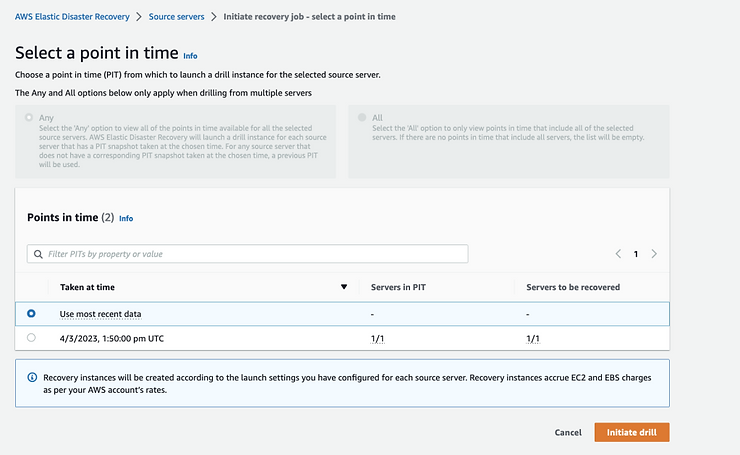
Kết quả khôi phục lần cuối hiển thị trạng thái của công việc Khôi phục và thời gian khởi chạy phiên bản. Trạng thái kết quả khôi phục cuối cùng hiển thị ở trạng thái đang chờ xử lý nếu quá trình này đang diễn ra. Mặt khác, nó hiển thị là thành công sau khi hoàn thành. Tham khảo ảnh chụp màn hình sau để khởi chạy thành công.

Chuyển đổi dự phòng là chuyển hướng lưu lượng truy cập từ trang chính sang trang phụ. Trong trường hợp này, chuyển đổi dự phòng là từ Azure sang AWS. Sẽ tiến hành bắt đầu phiên bản khôi phục thực tế bằng cách chọn Bắt đầu khôi phục từ trình đơn thả xuống Bắt đầu công việc khôi phục.
5. Thực hiện chuyển đổi DNS sang phiên bản AWS được sao chép
Sau khi bạn bắt đầu chuyển đổi dự phòng và các phiên bản đang chạy trên AWS, lưu lượng vẫn đang định tuyến tới Azure. Do đó, bạn cần chuyển đổi dự phòng lưu lượng từ Azure sang AWS bằng cách thay đổi bản ghi DNS để trỏ đến trang web chuyển đổi dự phòng mới, AWS.
Quá trình chuyển đổi DNS phụ thuộc vào nhà cung cấp DNS mà bạn đang sử dụng để lưu trữ trang web chính của mình.
Sau đây là một số ví dụ về lưu trữ và chuyển đổi DNS:
Chi phí giải pháp và giá cả
Elastic Disaster Recovery có giá đơn giản, có thể dự đoán và dựa trên mức sử dụng. Với Elastic Disaster Recovery, bạn chỉ trả tiền cho các máy chủ mà bạn đang tích cực sao chép sang AWS. Chi phí của bạn dựa trên mức phí cố định mỗi giờ. Không có tài nguyên để quản lý, không có chi phí trả trước và không có phí tối thiểu. Điều này mang lại cho bạn sự linh hoạt để dễ dàng sử dụng giải pháp khôi phục bằng cách thanh toán theo giờ, thay vì cam kết ký hợp đồng dài hạn hoặc đặt số lượng máy chủ.
Bạn cũng có thể cần xem xét các khoản phí bổ sung cho các thành phần sau trên AWS:
Khối lượng Amazon Elastic Block Storage (Amazon EBS)
Ảnh chụp nhanh AWS
Chi phí phiên bản EC2 cho máy chủ sao chép
Chi phí phiên bản EC2 cho máy chủ chuyển đổi dự phòng
Bạn cũng có thể cần xem xét các khoản phí bổ sung cho các thành phần sau trên Azure:
Chi phí Azure VM cho máy chủ nguồn
Đĩa Azure
Cổng Azure VPN
Azure Bandwidth
Bài đăng này đã trình bày một chiến lược để thiết kế một nền tảng linh hoạt nhằm đảm bảo tính khả dụng của các ứng dụng, khối lượng công việc và dữ liệu quan trọng đối với doanh nghiệp trong cả thời gian ngừng hoạt động theo kế hoạch và ngoài kế hoạch. Bài viết đã giới thiệu một giải pháp DR đơn giản cho ứng dụng mẫu được lưu trữ trên Azure và AWS đóng vai trò là trang web DR. Các hoạt động chúng tôi đã triển khai bao gồm thiết lập kết nối mạng giữa AWS và Azure bằng cách sử dụng IPsec, định cấu hình Elastic Disaster Recovery, sao chép máy chủ chính được lưu trữ trên Azure sang AWS, thực hiện chuyển đổi dự phòng từ Azure sang AWS, chuyển đổi dự phòng DNS và cân nhắc về giá cho giải pháp Elastic Disaster Recovery. Khách hàng sử dụng môi trường nhiều đám mây có thể có chiến lược chuẩn bị cho các trường hợp ngừng hoạt động tiềm ẩn bằng cách sử dụng Elastic Disaster Recovery dưới dạng giải pháp DR gốc của AWS
Liên hệ ngay với OSAM để được đội ngũ chuyên viên giàu kinh nghiệm tư vấn và triển khai các dịch vụ AWS, giúp doanh nghiệp vận hành trên mây một cách hiệu quả và tối ưu chi phí.